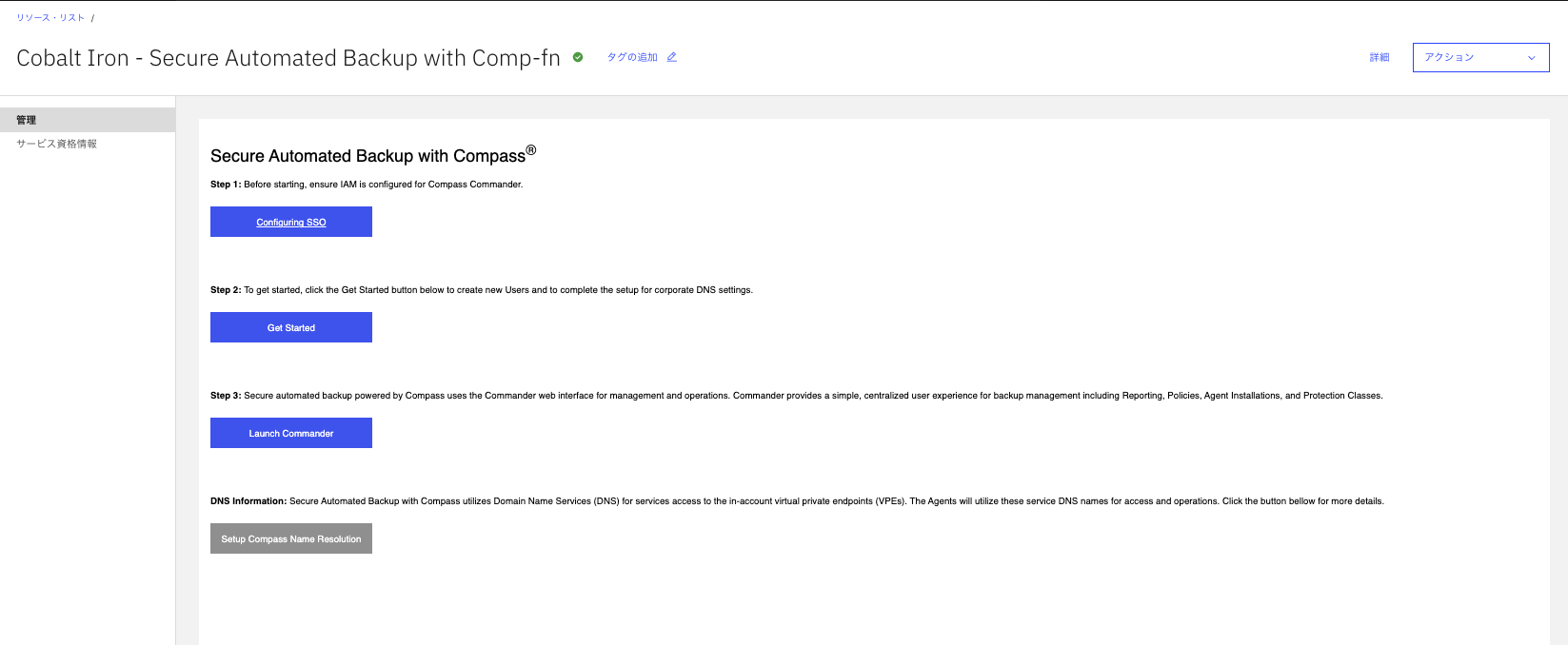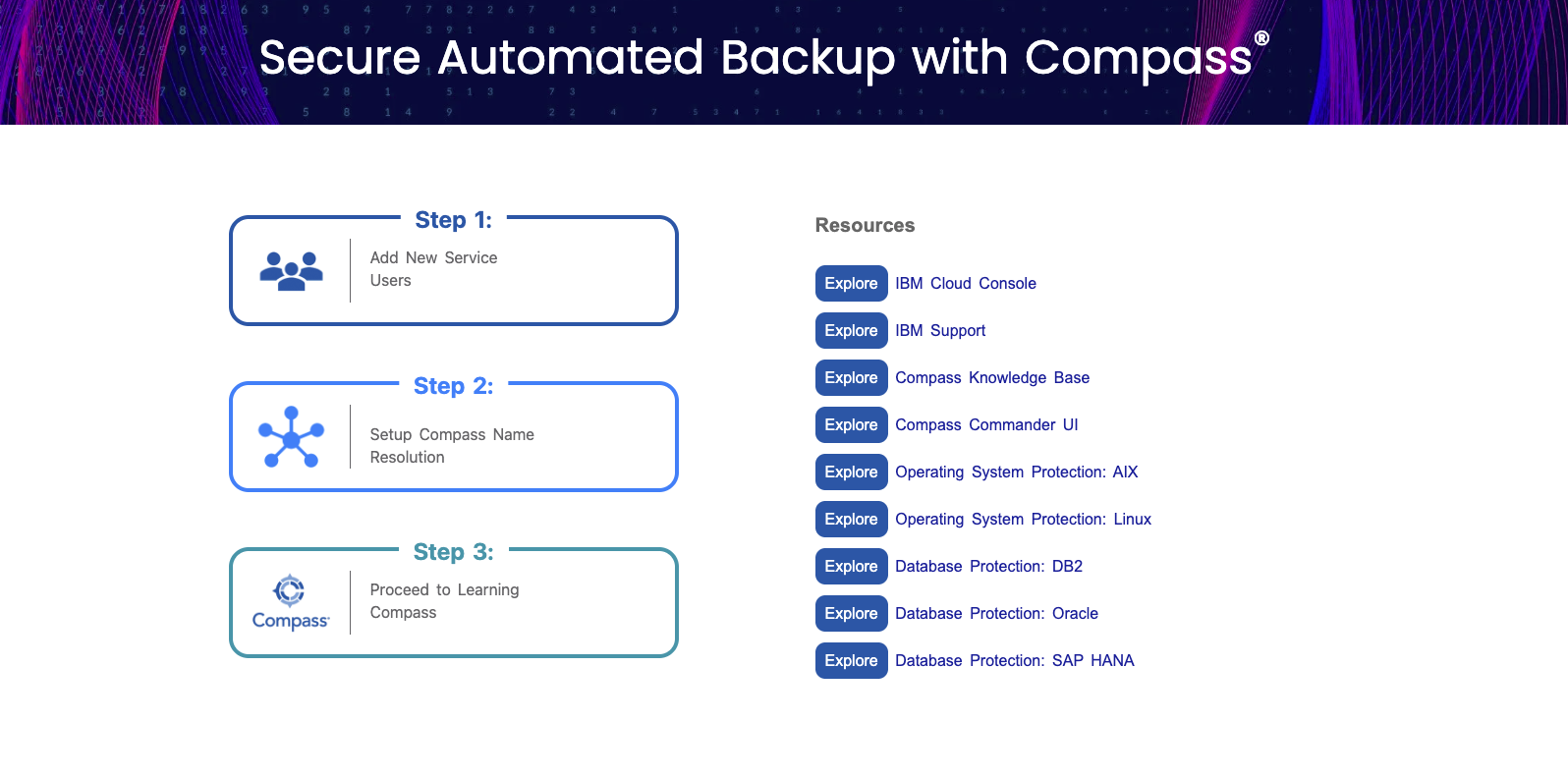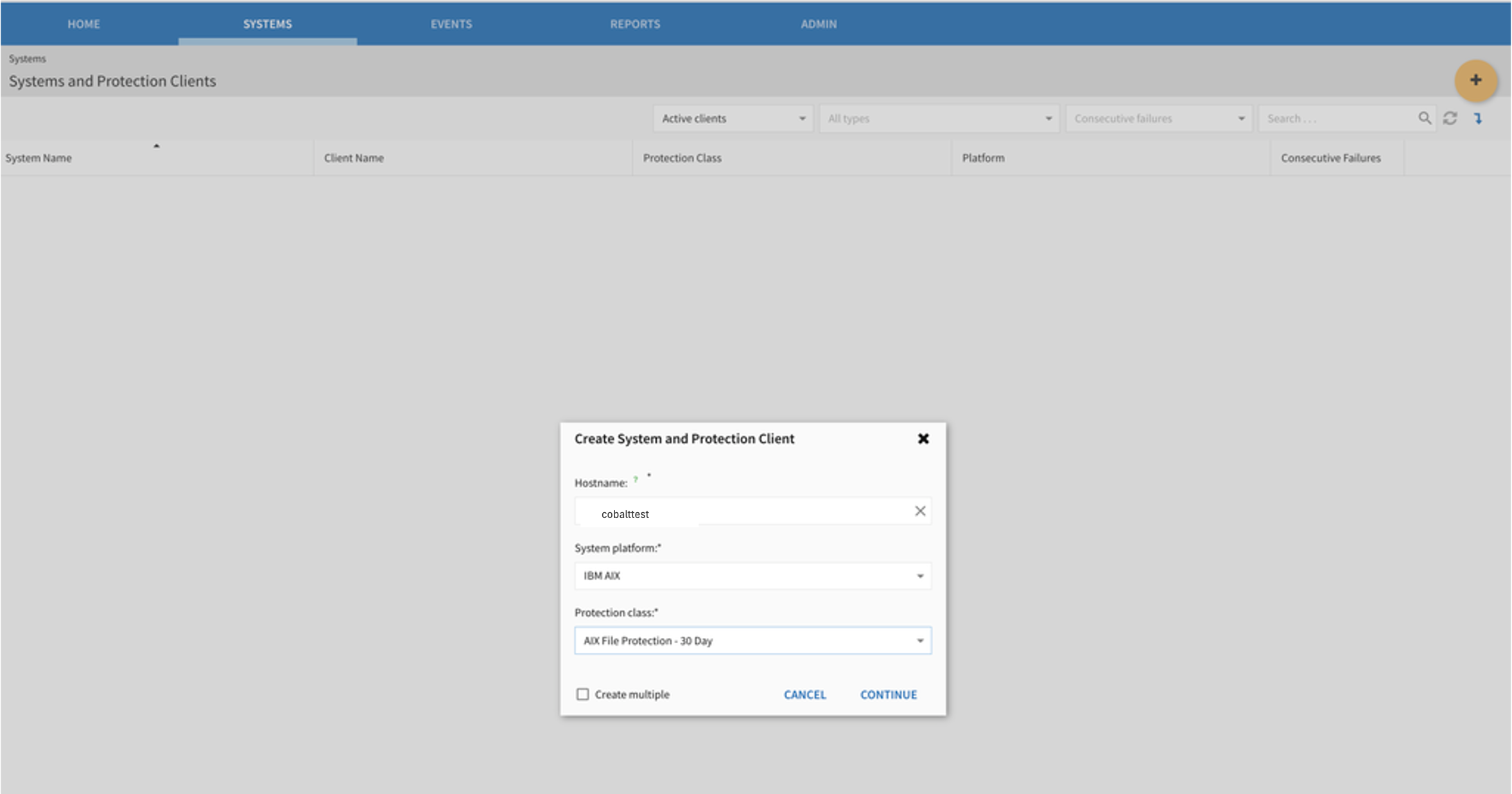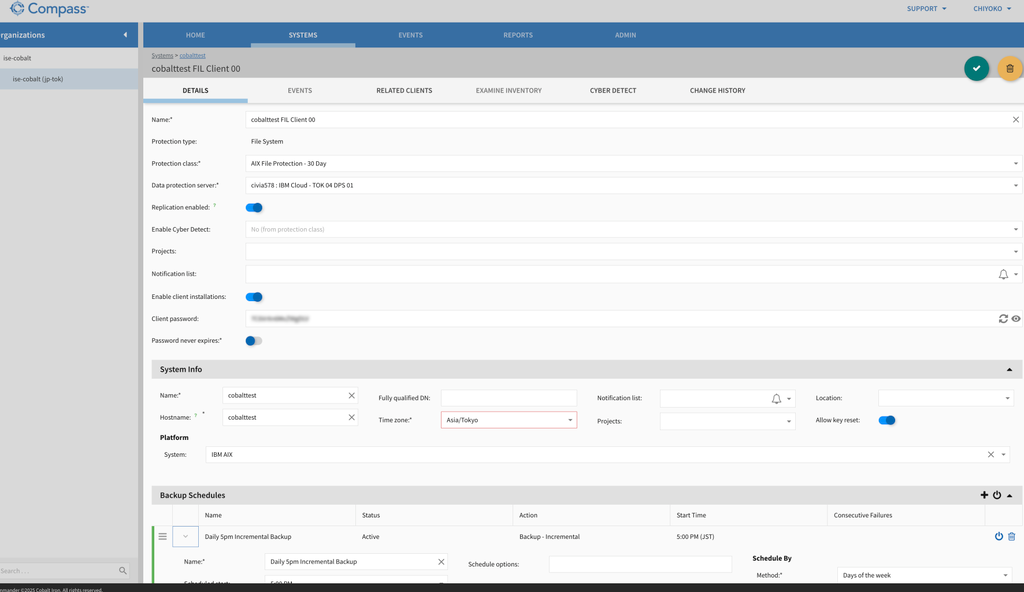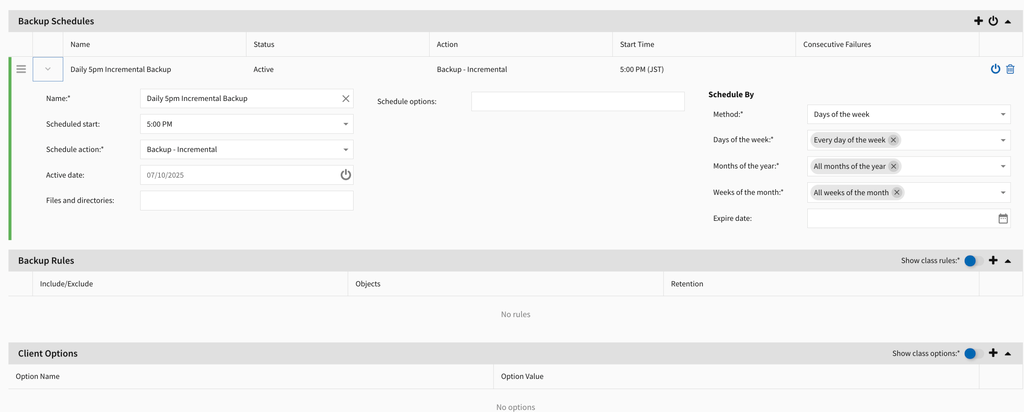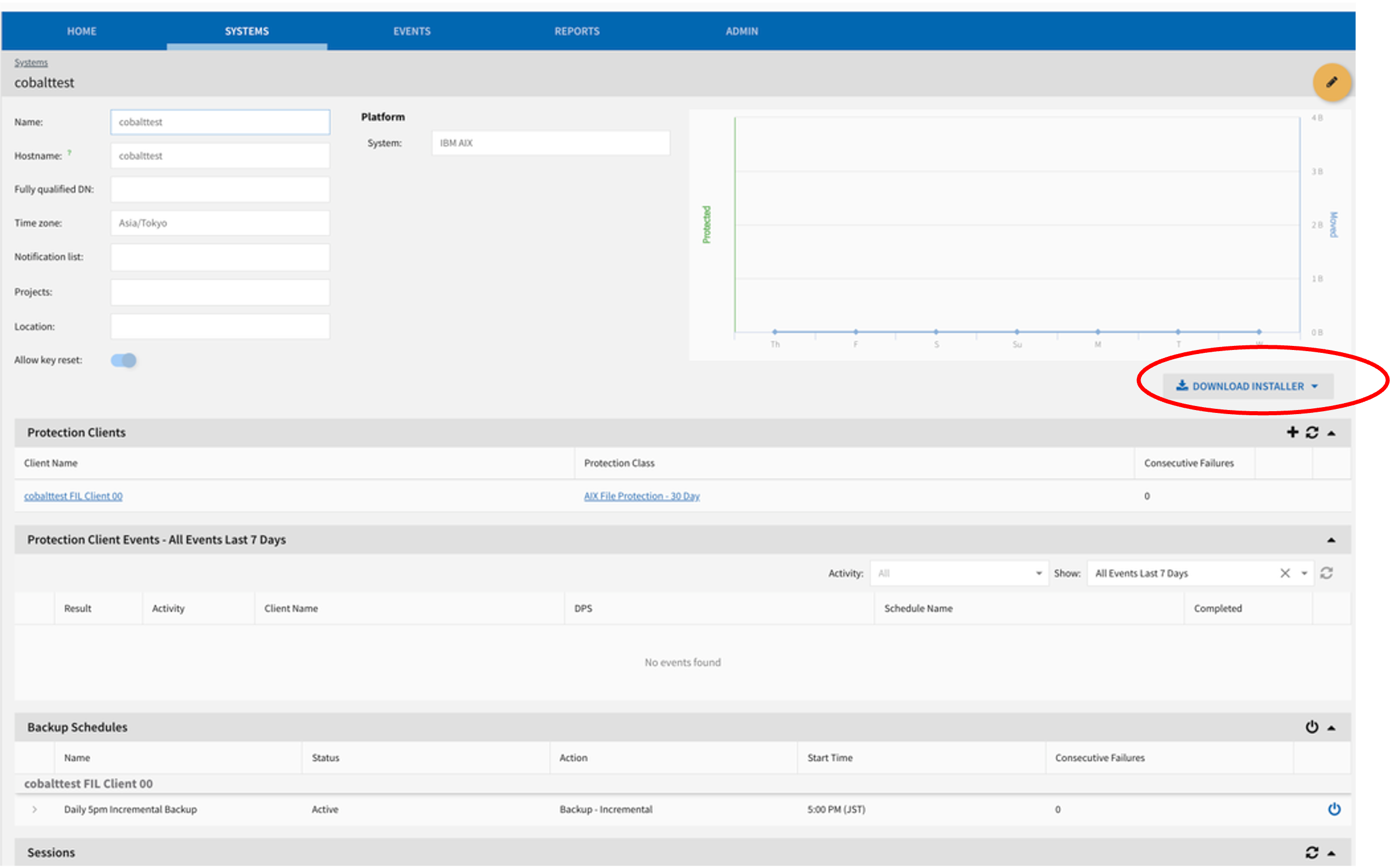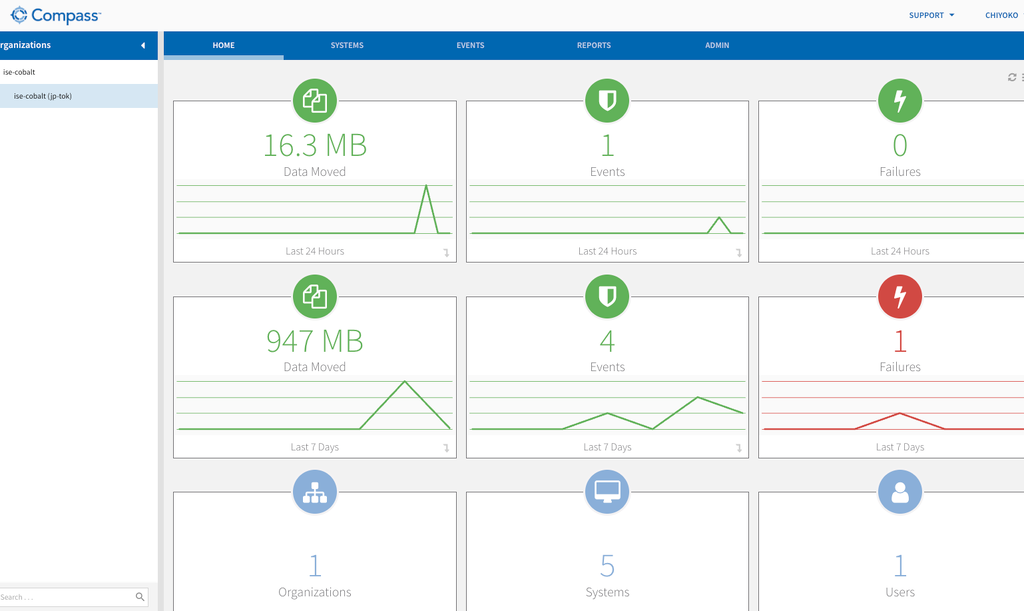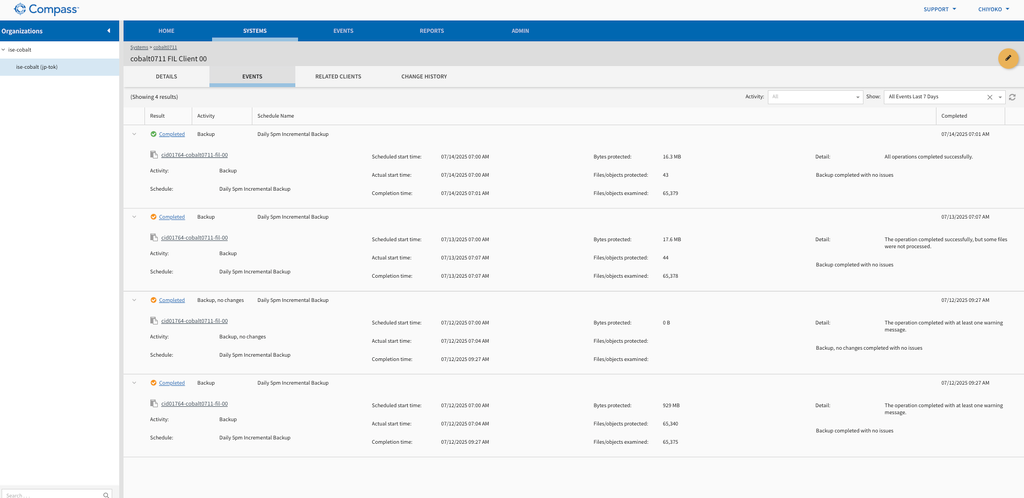はじめに
IBM Cloud Power Virtual Server の AIX, Linux インスタンス向けに
Cobalt Iron - Secure Automated Backup with Compass という
IBM Storage Protect (Tivoli Storage Manager) をベースとしたサードパーティーの Backup as a Service が提供されています。
Secure automated backup with Compass for AIX and Linux
本記事では、このサービスの作成からAIXサーバーでのバックアップ構成方法までを確認しました。
【前提条件】
- この手順を進めるにあたり、以下の環境が整っていることを前提とします。
- IBM Cloud アカウントが作成済みであること。
- IBM Cloud Power Virtual Server インスタンスがプロビジョニング済みであること。
- Power Virtual Server インスタンスからインターネット(Cobalt Ironサービス)への接続が可能なネットワーク設定がされていること。
- AIXサーバーへのroot権限でのアクセスが可能であること。
環境
- バックアップ・サービス
Cobalt Iron - Secure Automated Backup with Compass
Compass のマニュアルは以下を参照します。
Getting Started with PowerVS and Compass Commander
https://help.cobaltiron.com/getting-started-with-powervs-and-compass-commander/
- バックアップ対象
Power Virtual Server AIX 7.3TL3
# oslevel -s
7300-03-00-2446
Cobalt Iron サービスの設定
Configuring SSO
最初に、IBM Cloud user で必要な権限設定をIAMで行います。
Configuring SSO を押すと次のマニュアルが確認できます。
Configuring Single Sign-On for Compass® Commander
詳細な手順は上記マニュアルに記載があるのでここでの記載は省略します。
Get Started
サービス画面で2つ目の Get Started をクリックすると、次の画面に遷移します。
Step2 Setup Compass Name Resolution を押すと下記のリンクに遷移します。
ここで Cobalt Iron サービスと対象サーバーの、名前解決の設定方法が記載されています。
今回は/etc/hosts で設定しました。
対象サーバーの Cobalt Iron サーバーの名前解決
ネットワーク構成の概略:
Power Virtual Server 環境では、通常、仮想サーバーはプライベートネットワーク(VLAN)に接続されています。Cobalt Iron サービスは、このプライベートネットワーク経由でバックアップ対象サーバーと通信するため、プライベートネットワーク内での名前解決とルーティングの設定が必要になります。
◾️hosts に以下を追加
### for cobaltiron
192.168.0.xx vaultxx.private.jp-tok-2.compass.cobaltiron.com # Compassサービスの指示に従ってIPとホスト名を指定
192.168.0.xx vaultxx.private.jp-osa-1.compass.cobaltiron.com # xxはCompassサービス画面で提示される具体的なIPアドレスに置き換えてください
◾️/etc/netsvc.conf の修正
hosts=local,bind
◾️ルーティング追加
追加前の確認(一部抜粋)
# netstat -r
Routing tables
Destination Gateway Flags Refs Use If Exp Groups
Route tree for Protocol Family 2 (Internet):
default 192.168.168.57 UG 2 198 en0 - -
127/8 loopback U 4 211 lo0 - -
172.16.121.0 172.16.121.237 UHSb 0 0 en1 - - =>
(中略)
プライベート・ネットワークへの routing 追加
# route add -net 192.168.0.0/24 172.16.121.1
172.16.121.1 net 192.168.0.0: gateway 172.16.121.1
もしくは恒常的な設定は以下を実行。
# chdev -l inet0 -a route="net,-hopcount,0,192.168.0.0,172.16.121.1"
- 192.168.0.0/24 は、CompassサービスのIPアドレスが含まれるプライベートネットワーク範囲です。
- 172.16.121.1 は、Power Virtual Server環境のプライベートネットワーク内のゲートウェイIPアドレスです。
- この設定により、192.168.0.0/24 宛ての通信が 172.16.121.1 経由でルーティングされるようになります。
追加後の確認(一部抜粋)
# netstat -r
Routing tables
Destination Gateway Flags Refs Use If Exp Groups
Route tree for Protocol Family 2 (Internet):
default 192.168.168.57 UG 4 133 en0 - -
127/8 loopback U 3 100 lo0 - -
(中略)
192.168.0/24 172.16.121.1 UG 0 0 en1 - - # <- この行が追加されたことを確認
(中略)
192.168.0/24 172.16.121.1 UG 0 0 en1 - - 部分が設定箇所です。
Launch Commander
サービスの3つ目の Launch Commander では、Cobalt Iron サービス画面に遷移します。
ここからバックアップ対象の設定を行います。
バックアップ対象サーバーの登録
ホスト名とOSを選択しています。
バックアップ定義はデフォルトのままで、AIX であれば protection type Filesystem の設定です。
エージェントのダウンロード
ここが分かりにくい手順と感じました。
最初にシステム登録をしたのちに、対象のシステムのページで、エージェント導入を行うためのスクリプトをダウンロードします。
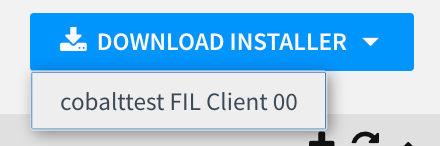
バックアップデータ格納先として、東京(tok04)と大阪(osa21)のリージョンが選択できるようです。
ここでは、osa21 を選択しています。
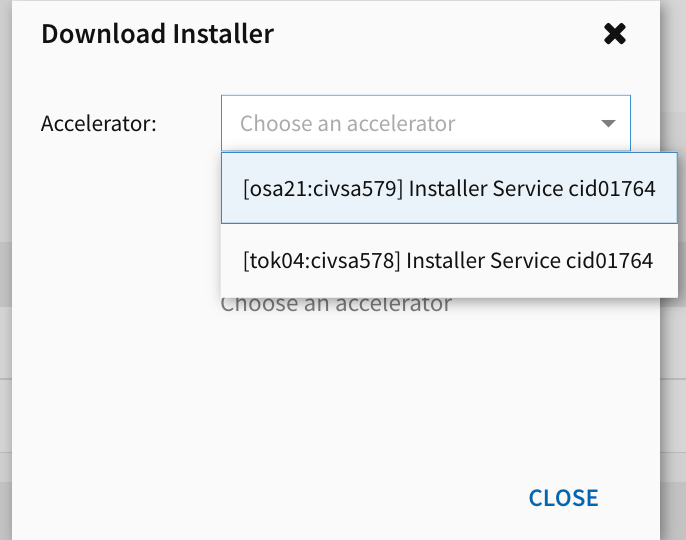
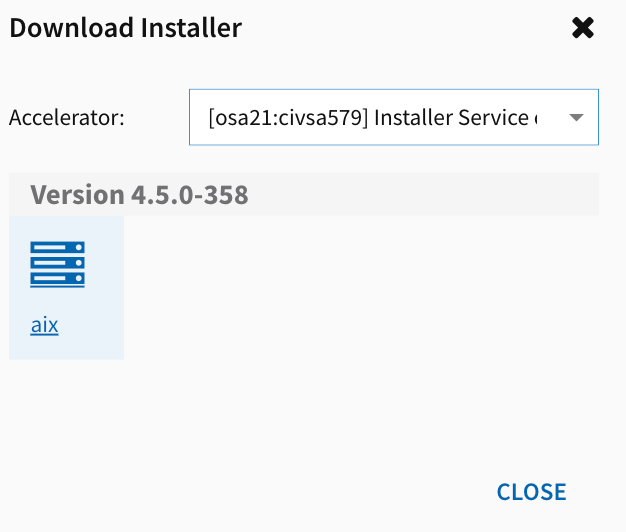
aix を押すと、ci_agent_cid01764_aix-4.5.0-358.sh がローカルPCにダウンロードされました。
対象サーバーへのエージェント・インストール
Installing and Configuring Agent Components for AIX PowerVS
-> 主にPowerVS環境における導入の全体的な流れを説明。
AIX Agent Setup Process
-> AIXエージェントの具体的なセットアッププロセスを詳細に説明。
スクリプトを対象サーバーに配置
# ls -l
total 54304
-rwxr-xr-x 1 root system 27800986 Jul 10 01:18 ci_agent_cid01764_aix-4.5.0-358.sh
#
スクリプト実行確認
# ./ci_agent_cid01764_aix-4.5.0-358.sh -h
usage: BaseInstaller [-h] {install,uninstall,remove,configure,setpassword} ...
Cobalt Iron Agent Installation v4.5.0
positional arguments:
{install,uninstall,remove,configure,setpassword}
install Perform a complete agent uninstall, install, and
configure
uninstall (remove) Uninstall an existing agent
configure Reconfigure an existing agent
setpassword Set password on an existing agent
optional arguments:
-h, --help show this help message and exit
#
何度か実施して、時間がかかっているようで心配になったのでデバッグモードで実行することにしました。
# time sh -x ci_agent_cid01764_aix-4.5.0-358.sh install --tempdir /work/tmpdir
+ [ install == dbg! ]
+ _redir=/dev/null
+ + awk /^#EOF#/ {print NR + 1; exit 0; } ci_agent_cid01764_aix-4.5.0-358.sh
ARCHIVE=41
+ 1> /dev/null 2>& 1
+ tail +41 ci_agent_cid01764_aix-4.5.0-358.sh
+ 1> tmp.zip
+ [ 0 -ne 0 ]
+ chmod +x tmp.zip
+ 1> /dev/null
+ ./tmp.zip -y
+ 1> /dev/null
+ [ 0 -ne 0 ]
+ rm tmp.zip
+ 1> /dev/null 2>& 1
+ export LIBPATH=.
+ ./ci_install_baclient install --tempdir /work/tmpdir
-------------------------------------------------------------------------------
Cobalt Iron Agent Installation v4.5.0
-------------------------------------------------------------------------------
+ inst_path=/usr/tivoli/tsm/client/ba/install
+ mkdir -p /usr/tivoli/tsm/client/ba/install
+ mv -f ./ci_install_baclient /usr/tivoli/tsm/client/ba/install
+ 1> /dev/null 2>& 1
+ mv -f ./ci_install_baclient.json /usr/tivoli/tsm/client/ba/install
+ 1> /dev/null 2>& 1
+ exit 0
real 0m12.67s
user 0m0.48s
sys 0m0.11s
ここで終わったように見えますが、実際はもう少し時間がかかります。
少し時間経過後に続いて下記の出力がありました。
# -------------------------------------------------------------------------------
Downloading agent installer
_______._______._______._______._______._______._______._______._______._______
###############################################################################
-------------------------------------------------------------------------------
Agent installer downloaded successfully
-------------------------------------------------------------------------------
Unpacking client installer
-------------------------------------------------------------------------------
Removing services
-------------------------------------------------------------------------------
Saving existing configuration
-------------------------------------------------------------------------------
Verifying client is not installed
-------------------------------------------------------------------------------
Installing agent
-------------------------------------------------------------------------------
Configuring agent
-------------------------------------------------------------------------------
- Agent keystore generated
-------------------------------------------------------------------------------
- Agent options file created
-------------------------------------------------------------------------------
- Agent configuration file created
-------------------------------------------------------------------------------
Setting client password
-------------------------------------------------------------------------------
Validating client
-------------------------------------------------------------------------------
Configuring services
-------------------------------------------------------------------------------
Validating client services
-------------------------------------------------------------------------------
Agent installed successfully
#
実行後、tsm client ファイルセットが導入されていました。
# lslpp -l | grep -i tivoli
tivoli.tsm.client.api.64bit
tivoli.tsm.client.ba.64bit.base
tivoli.tsm.client.ba.64bit.common
tivoli.tsm.client.ba.64bit.image
tivoli.tsm.client.ba.64bit.web
#
スクリプトにより、TSMクライアントモジュールの導入と、Cobalt Iron サーバーへの登録が行われると推測されます。
デフォルトの定義でバックアップは 1 日に 1 度実行されます。
バックアップ取得の確認
数日後の状況です。Data moved に容量の表示もあり、取得されている様子です。
(特に何も操作していない環境のため、データ容量変化は少ないです)
- イベント
失敗している時もあるようです。変更点がなかったためスキップされた可能性や、何らかの一時的なエラーが考えられます
おわりに
本記事では、IBM Cloud Power Virtual Server の AIX インスタンスに対する Cobalt Iron バックアップサービスの設定方法を解説しました。
バックアップからのリストアは確認しており、別途記載する予定です。
(追記) 以下で確認しました。
以上です。